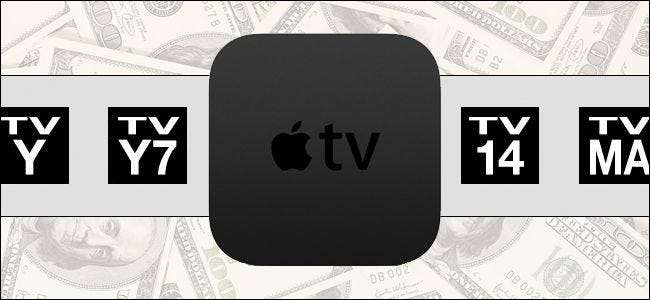
Apple TV har ännu mer sofistikerat innehåll och inköpsbegränsningar än sina föregångare: det är död enkelt att begränsa moget innehåll, appar och inköp. Låt oss ta en titt på hur du ställer in och hanterar begränsningarna.
Varför vill jag göra det här?
RELATERAD: Så här startar du om eller sover din Apple TV direkt från fjärrkontrollen
Det finns många olika anledningar till att du vill aktivera innehåll och köpbegränsningar på din Apple TV och inte alla handlar om att hantera barn. Medan den mest uppenbara (och troligen den vanligaste anledningen) människor vill låsa ner sin mediacenterhårdvara är att 1) hindra barn från att se innehåll som de inte borde se och 2) hindra barn från att spendera pengar.
Samtidigt är innehållet och köpbegränsningarna också användbara för mer än bara föräldrar. Om du har rumskamrater och inte vill att de ska klara dina poäng för strategispel kan du stänga av online-multiplayer. Samma saker gäller för inköp: inget behov av att låta rumskamrater, besökande släktingar eller Airbnb-gäster samla avgifter för att köpa säsonger av TV-program, köpa appar eller köpa i appar.
Låt oss ta en titt på hur du aktiverar begränsningarna genom att ställa in ett lösenord och sedan tittar vi på de enskilda begränsningarna som du kan slå på och av.
Aktivera begränsningar genom att ställa in ett lösenord
Det första stoppet på vår Apple-TV-turné är, som du kanske har gissat, inställningsmenyn. Här måste vi skapa ett överordnat / administratörslösenord innan Apple TV tillåter innehållsbegränsningar. Det är trots allt rättvist, eftersom det vore ganska dumt att ställa in en innehållsbegränsning som inte hade något "lås".
Navigera till den stora kugghjulsikonen på startskärmen på Apple TV och välj den med pekplattan på din Apple TV-fjärrkontroll för att komma till menyn Inställningar.
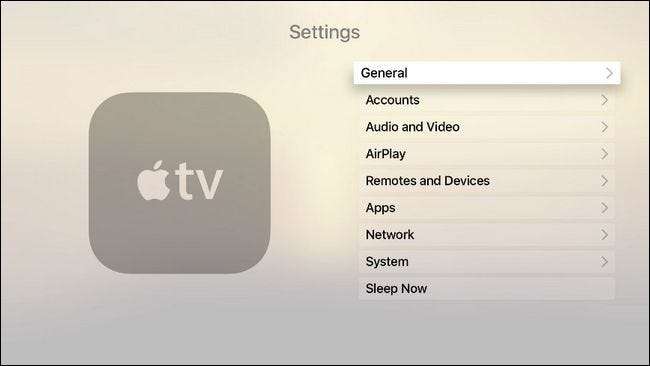
Välj undermenyn Allmänt på menyn Inställningar.
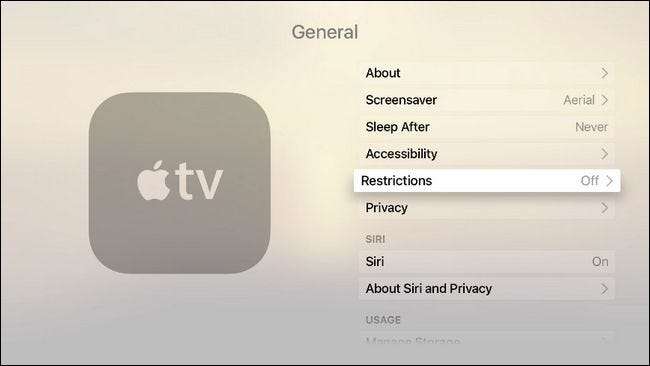
Välj undermenyn Begränsningar inom den allmänna undermenyn. Om detta är din första razzia för att konfigurera begränsningar kommer den, som ses ovan, som standard att vara "Av".

När du går in i menyn Restriktioner blir allt utom den övre posten "Restriktioner" nedtonad. Klicka på "Restriktioner" för att aktivera ett lösenord.
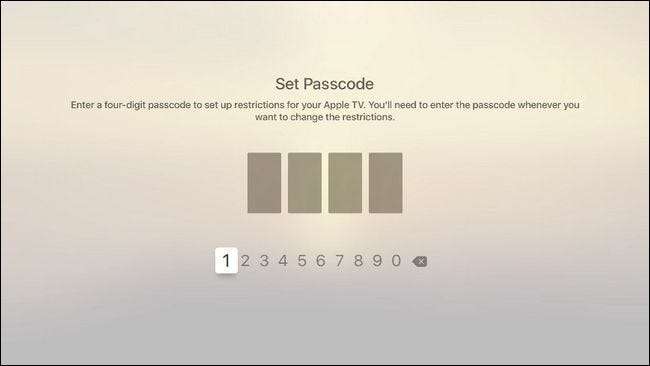
Välj ett fyrsiffrigt lösenord och upprepa lösenordet när du uppmanas att bekräfta. Du kommer tillbaka till huvudmenyn Restriktioner. Nu när vi har säkrat Apple TV med ett lösenord, låt oss titta på de individuella begränsningarna du kan ställa in.
Begränsa inköp, appar och mer
Med lösenorduppsättningen ska vi rikta oss åt vad som kan begränsas och hur du kan begränsa det. Det enda ämnet som är av intresse för föräldrar, rumskamrater och hyresvärdar är främst och i mitten längst upp på skärmen: iTunes Store.
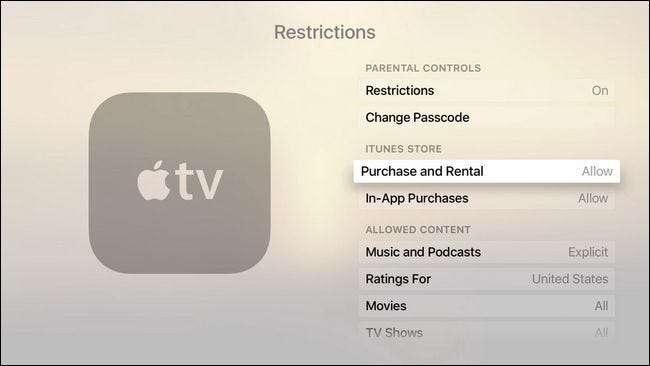
I "iTunes Store" -avsnittet kan du växla mellan "Inköp och uthyrning" och "In-App-köp" mellan standard "Tillåt" och "Begränsa". Den förstnämnda hindrar användaren från att köpa eller hyra något innehåll från iTunes Store (inklusive musik, filmer, TV-program och appar) och den senare begränsar eventuella köp i appen så att ingen samlar in en $ 500-räkning för Super Power Smurf Berries i vissa fåniga Freemium-app.
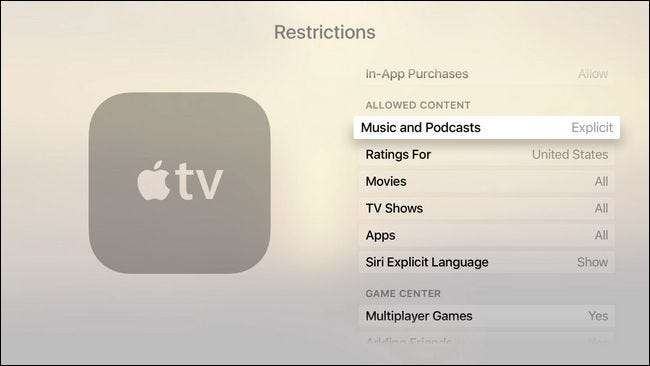
Nästa underavsnitt "Tillåter innehåll" handlar inte om inköpsbegränsningar utan om begränsningar för uppspelning av innehåll. Här kan du växla mellan musik och podcasts mellan "Explicit" och "Clean", ändra klassificeringssystemet för att representera ditt lands betyg (om tillgängligt), växla filmer, appar och till och med om Siri kommer att visa ett uttryckligt språk eller inte.
Filmer och TV-program kan lämnas vidöppna, stängas av helt eller justeras baserat på det betygssystem du valt. Att använda det amerikanska betygssystemet, till exempel, innebär att du kan begränsa filmer till endast PG-13 och lägre (eller någon annan klassificering) och TV-program till exempelvis TV-PG och nedan. Appens betygssystem är baserat på iTunes-betyg och låter dig stänga av appar, tillåta alla appar eller begränsa det baserat på 4 + / 9 + / 12 + / 17 + -systemet (praktiskt för att hålla dina små barn borta från det zombie shooter du är beroende av).
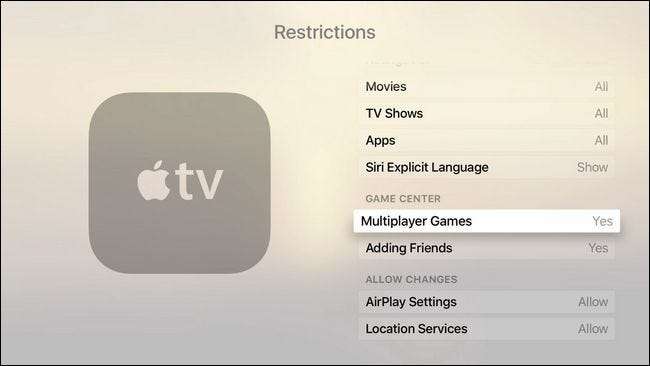
Slutligen finns det två sista avsnitt att titta på. I avsnittet "Game Center" kan du slå på och av flerspelarspel samt funktionen Lägg till vänner. Båda begränsningarna är användbara om du vill tillåta yngre barn i ditt hushåll att spela spel men inte att lägga till främlingar som vänner eller att spela online med multiplayer-spel alls.
Det sista avsnittet ”Tillåt ändringar” har begränsningar för AirPlay-inställningar och platstjänster. Om du använder lösenordssystemet för ingenting annat är det en praktisk sak att låsa så att människor, vuxna och barn inte rör sig med dessa inställningar.
Det är allt som finns i Apple TV: s köp- och innehållsbegränsningssystem. Medan vi totalt sett är ganska nöjda med begränsningssystemet kommer vi att säga att det är en stor tillsyn att du inte kan filtrera appar på individnivå. Innehållsbegränsningen fungerar bra på filmer och TV-program eftersom innehållet är passivt och det redan har granskats och klassificerats. Det fungerar dock inte så bra på appar, eftersom så många appar kan leverera innehåll (och det är inte innehållet utan appen som får betyget). Netflix-appen är till exempel rankad 4+ men vi vet alla att det finns massor av innehåll på Netflix som inte är barnvänligt. Det vore trevligt om du kunde skapa en vit lista över appar som ditt barn kunde starta (eller en svartlista med appar som krävde lösenordet). Förhoppningsvis kommer framtida iterationer av innehållsbegränsningstjänster på både Apple TV och iOS-enheter att tas upp.
Har du en pressande teknisk fråga om din Apple TV? Skicka ett mail till oss på [email protected] så gör vi vårt bästa för att svara på det.







